Как быстро перенести видео с Ютюб в сервис VK Видео (Инструкция)
Разногласия, периодически возникающие между «Роскомнадзором» и Google из-за затянувшейся борьбы с фейками, еще в начале апреля 2022 года привели к активизации целого комплекса «информирующих и экономических» ограничений, направленных на защиту интересов российских пользователей.
РКН постарался ограничить поисковую выдачу, выставил запреты на работу с AdSense и, вероятно, уже в течение месяца попытается заблокировать доступ к YouTube.
И, раз положение знаменитого видеохостинга на территории Российской Федерации совсем шаткое, то без поиска альтернативных каналов связи с аудиторией уже не обойтись. Подходящих вариантов немного.
Полноценной альтернативой YouTube сразу представляется RuTube, уже сменивший интерфейс, но до сих пор страдающий от проблем с премодерацией контента и монетизацией. Возможно, ситуация поменяется в ближайшем будущем, но рассчитывать на совсем уж молниеносный прогресс практически бессмысленно – на отладку всех технологий и правил публикации, как подсказывают эксперты, потребуется не меньше 3-4 месяцев.
А потому пока РКН сражается с Google пора взглянуть на предложение от «ВКонтакте». Речь о сервисе «VK Видео», который способен принять новую аудиторию уже сейчас, а вместе с тем наградить блогеров и контент-мейкеров перспективами стабильного заработка.
Развивается сервис «VK Видео» быстро: разработчики тоже обновили интерфейс, разделили контент на категории (кроме «Клипов», доступны «Фильмы и сериалы» и даже «Телешоу»), добавили прямые эфиры и кроссплатформенную поддержку.
Прибавилось и технологий: с недавних пор видеоролики с легкостью выгружаются на жесткие диски и внутреннюю память мобильной техники для просмотра в офлайн-режиме, а система рекомендаций почти безошибочно заполняет экранное время новыми релизами.
А еще сервис «VK Видео» разрешает просматривать контент без предварительной регистрации или авторизации (исключение – ролики, помеченные ярлыками 16+ и 18+) и автоматически генерирует субтитры для русскоязычных видеороликов (распознавание англоязычной речи еще тестируется).
Как работает перенос видеороликов и YouTube-каналов
Вместе с визуальными и техническими переменами, обсуждаемыми в официальном «Блоге», разработчики сервиса «VKВидео» при сотрудничестве с партнерами представили миру специальный инструмент, способный ускорить переход с YouTube на обновленный видеохостинг от «Вконтакте».
Экспорт контента или всего YouTube-канала происходит под присмотром специального виджета VK Video Transfer, способного найти, выгрузить и перенести все видеоролики в исходном качестве, да еще и с субтитрами, тем же битрейтом и описаниями на страницы российской социальной сети.
Работает трансфер быстро и безошибочно – достаточно лишь придерживаться правил и просматривать рекомендации, появляющиеся во время экспорта. Начинается процесс переноса с добавления ссылки на канал в специальное текстовое поле (URL-адрес хранится в «Творческой Мастерской» в «Настройках»).
Если ссылка подобрана корректно, то VK Video Transfer сразу выведет соответствующее сообщение и предложит перейти к подтверждению прав доступа.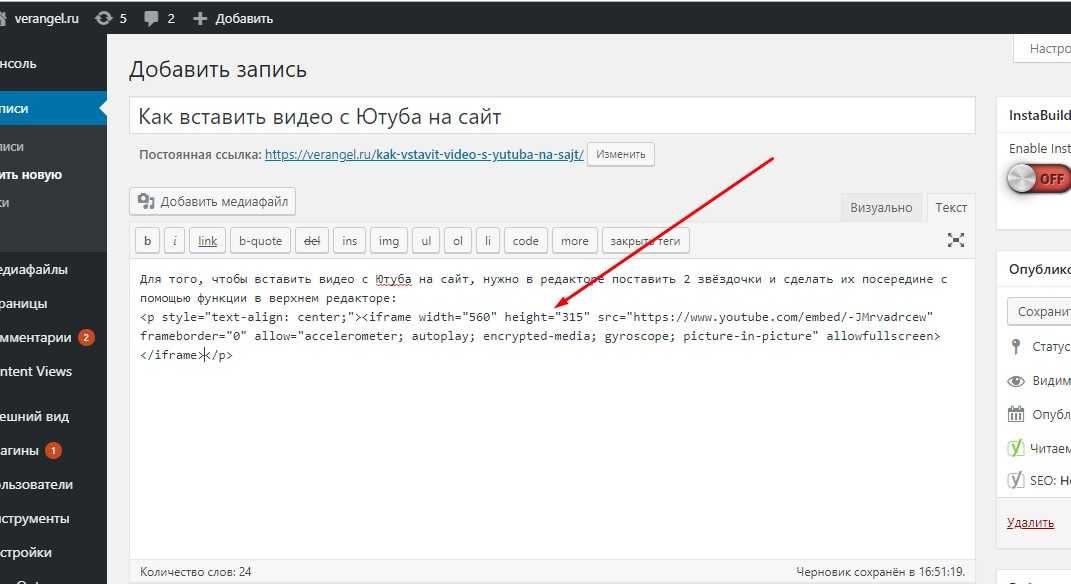
Инструмент предложит ввести случайно сгенерированный набор символов в «Описание» канала и «Опубликовать» изменения.
После смены параметров канала инструмент начнет собирать информацию о загруженных на YouTube видеороликах и уже через 1-5 минут разрешит выбрать, какой контент переносить во «ВКонтакте».
Выбор возможен и в «ручном» режиме (достаточно расставить галочки), и в автоматическом: VK Video Transfer способен выгрузить лишь популярные ролики, недавние или все сразу (вплоть до 1000 штук).
Если ролики для переноса выбраны, то остался последний шаг – настало время определиться с местом для выгрузки контента. Вариантов несколько: личная страница (на случай, если аудитория непосредственно связана с блогером) и сообщество. Причем, в последнем случае разработчики даже разрешают на скорую руку подготовить новую группу и уже туда перетащить новую аудиторию.
Никакие дополнительные действия не понадобятся: инструмент подтвердит начало трансфера и предложит заняться другими делами.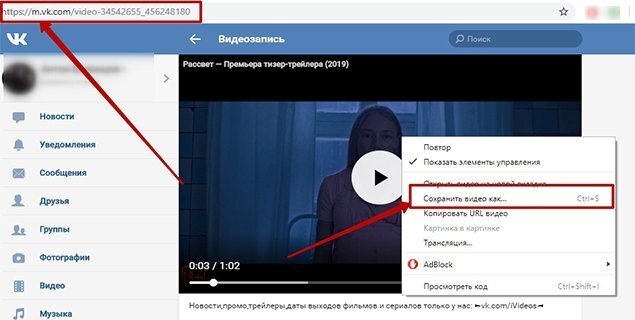 Ролики появятся на личной странице или в сообществе в течение 30-60 минут (в зависимости от количества контента) с теми же описаниями (как и на YouTube) и похожими характеристиками – битрейтом и итоговым качеством.
Ролики появятся на личной странице или в сообществе в течение 30-60 минут (в зависимости от количества контента) с теми же описаниями (как и на YouTube) и похожими характеристиками – битрейтом и итоговым качеством.
Вердикт
Спрос на российские развлекательные сервисы в начале 2022 года заметно вырос. Подобная тенденция частично связана с неработающими картами Visa, MasterCard и «Мир», затрудняющими оплату подписок, а еще наполовину – с уже описанными разногласиями, возникающими из-за борьбы с фейками.
К чему приведут подобные «сражения» пока сложно предположить, но лучше заранее приготовиться к худшему. Например, перенести медиатеку из Spotify в «Яндекс.Музыку», а видеоролики – со страниц YouTube в VK.
Скачать VK Video Downloader для Windows 10, 7, 8/8.1 (64 бит/32 бит)
Video Downloader — это мощное программное приложение, разработанное для того, чтобы пользователи могли легко загружать видео с популярных веб-сайтов для обмена видео, таких как YouTube, Vimeo и Dailymotion.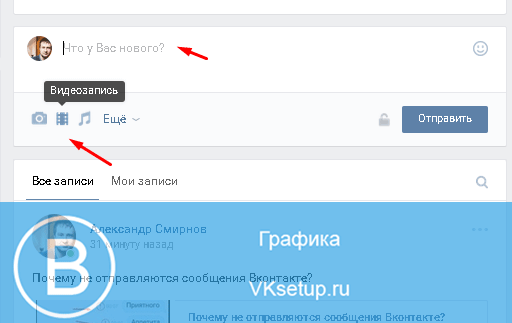 С помощью Video Downloader пользователи могут быстро и легко загружать любое видео с этих веб-сайтов в различных форматах, включая MP4, 3GP, WebM и FLV.
С помощью Video Downloader пользователи могут быстро и легко загружать любое видео с этих веб-сайтов в различных форматах, включая MP4, 3GP, WebM и FLV.
Особенности
• Простота в использовании – Video Downloader имеет интуитивно понятный пользовательский интерфейс, который делает загрузку видео простым и понятным. Программное обеспечение имеет встроенную поисковую систему, которая быстро находит и отображает видео на основе ключевых слов, позволяя пользователям быстро находить и загружать видео без необходимости поиска на нескольких веб-сайтах.
• Загрузка видео в различных форматах — Video Downloader поддерживает загрузку видео в различных форматах, включая MP4, 3GP, WebM и FLV. Это гарантирует, что пользователь сможет загрузить видео в формате, наиболее подходящем для его устройства или медиаплеера.
• Высокая скорость загрузки – Video Downloader оптимизирован для максимальной скорости загрузки, что позволяет пользователям быстро и легко загружать любое видео.
• Многопоточная загрузка — Video Downloader поддерживает многопоточную загрузку, позволяя пользователю загружать несколько видео одновременно. Это гарантирует, что пользователи могут быстро и легко загружать несколько видео одновременно.
• Выбор качества видео – Video Downloader позволяет пользователям выбирать качество видео, которое они хотят загрузить. Это гарантирует, что пользователи могут выбрать качество видео, наиболее подходящее для их устройства или медиаплеера.
• Предварительный просмотр видео — Video Downloader позволяет пользователям просматривать видео перед загрузкой, гарантируя, что пользователи смогут быстро и легко проверить, подходит ли видео для их устройства или медиаплеера.
• Загрузка списков воспроизведения — Video Downloader поддерживает загрузку целых списков воспроизведения одним щелчком мыши, что позволяет пользователям быстро и легко загружать несколько видео одновременно.
• Поддержка нескольких веб-сайтов — Video Downloader поддерживает загрузку видео с нескольких веб-сайтов, включая YouTube, Vimeo и Dailymotion.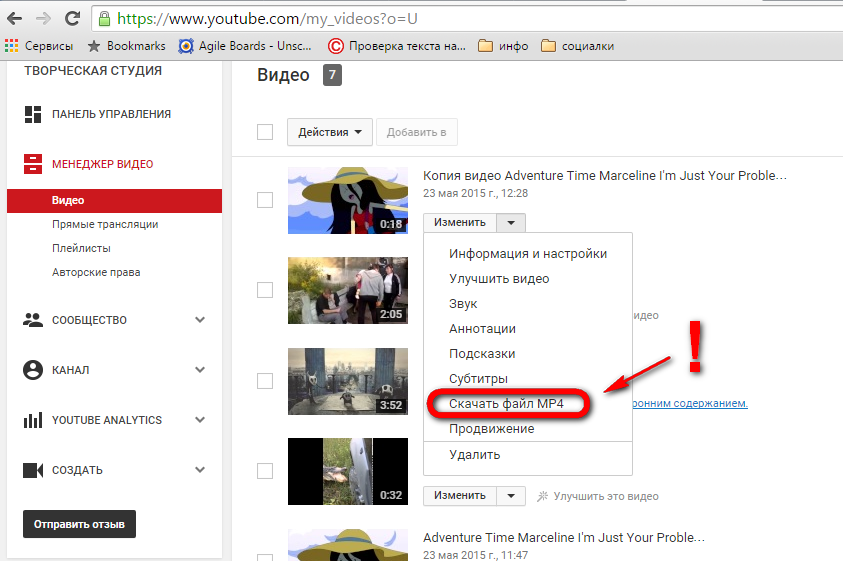 Это гарантирует, что пользователи смогут быстро и легко загружать видео со своих любимых веб-сайтов для обмена видео.
Это гарантирует, что пользователи смогут быстро и легко загружать видео со своих любимых веб-сайтов для обмена видео.
• Загрузка субтитров — Video Downloader поддерживает загрузку субтитров для видео, позволяя пользователям смотреть видео на своем родном языке.
• Загружать видео по расписанию — Video Downloader позволяет пользователям планировать загрузку на определенное время, гарантируя, что пользователи смогут загружать видео, даже если они не находятся за своим компьютером.
• Поддержка нескольких языков — Video Downloader поддерживает несколько языков, что позволяет пользователям использовать программное обеспечение на своем родном языке.
• Регистрация не требуется — Video Downloader не требует от пользователей регистрации или создания учетной записи для загрузки видео, гарантируя, что пользователи смогут быстро и легко загрузить любое видео.
• Операционная система: Windows 7, 8 или 10
• ОЗУ: 512 МБ или выше
• Процессор: Pentium или выше
• Жесткий диск: 2 ГБ свободного места
• Интернет-соединение: Dial-up или быстрее
• Монитор: разрешение 800×600 или выше
Загрузка файлов с Youtube, Facebook, Vimeo, Vk.
 com в один клик с помощью Savefrom — Телефоны
com в один клик с помощью Savefrom — Телефоны| Добро пожаловать, Гость : Зарегистрируйтесь на Nairaland / ВХОД! / Актуальные / Недавние / Новые Статистика: 2 990 630 участников, 7 282 271 тем. Дата : Понедельник, 30 января 2023 г., 03:47 |
Скачать файлы с Youtube, Facebook, Vimeo, Vk.com в один клик с помощью Savefrom — Телефоны — Nairaland
Nairaland Forum / Наука/Технологии / Телефоны / Скачать файлы с Youtube, Facebook, Vimeo, Vk.com в один клик Нажмите, используя Savefrom (просмотры: 1721)
Etisalat запускает Freebasics с помощью (free.facebook.com) в Нигерии / Vk World Vk700 Самый дешевый, самый большой, лучший бюджетный телефон Android (2) (3) (4)
( 1) ( Ответить )
Скачать файлы с Youtube, Facebook, Vimeo, Vk.com в один клик с помощью Savefrom by Duuzsz(m): 7:00am On 01 июля , 2015 23 You can 2 Теперь загружайте видео, mp3 и т. д. напрямую с YouTube, Facebook, VK.com, Vimeo и т. д. С расширением браузера saveFromNet. SaveFromNet Helper — это расширение для браузера, которое, если оно установлено на вашем ПК с Windows, позволит вам загружать файлы с YouTube, Facebook, Vimeo, VK.com и еще более 40 всего одним щелчком мыши. д. напрямую с YouTube, Facebook, VK.com, Vimeo и т. д. С расширением браузера saveFromNet. SaveFromNet Helper — это расширение для браузера, которое, если оно установлено на вашем ПК с Windows, позволит вам загружать файлы с YouTube, Facebook, Vimeo, VK.com и еще более 40 всего одним щелчком мыши.С его помощью вы можете загружать видео прямо из встроенных проигрывателей YouTube. Все, что вам нужно сделать, это навести на него курсор и появится кнопка «Скачать». После этого вы можете сохранить видео в желаемом качестве. Вы также можете использовать его для загрузки видео с Facebook.com одним щелчком мыши со страниц пользователей, новостных лент или даже комментариев. Наведите указатель мыши на ссылку — появится зеленая стрелка. Нажмите на стрелку и выберите предпочтительное качество видео. Для Vimeo.com и , расширение заставляет кнопку «Скачать» появляться на странице, где вы просматриваете видеофайл. Мне не нужно дополнение Могу ли я загрузить напрямую? Как я могу использовать его на мобильном телефоне для загрузки видео с YouTube, Facebook и любого другого? Вы можете загрузить YouTube, Facebook Video и любое другое видео прямо на свой мобильный телефон, будь то Android, Symbian, ios или любая другая платформа, которую вы используете, просто следуйте этой пошаговой инструкции по ссылке ниже. Источник: http://www.techpill.net/2015/06/download-files-from-youtube-facebook.html Nairaland не любит слишком много ссылок в одном сообщении и слишком много ссылок в учебник, поэтому проверьте ссылку на источник для получения полной информации о том, как использовать его на мобильных телефонах! |
(1) ( Ответ )
Лучший браузер для использования! / Go Launcher против Nova Launcher на Android / Остерегайтесь Airtel
( Go Up )
| Разделы: политика (1) бизнес автомобили (1) работа (1) карьера образование (1) романтика компьютеры телефоны путешествия спорт мода здоровье Ссылки: (1) (2) (3) (4) (5) (6) (7) (8) (9) (10) Найраленд — Copyright © 2005 — 2023 Oluwaseun Osewa. |

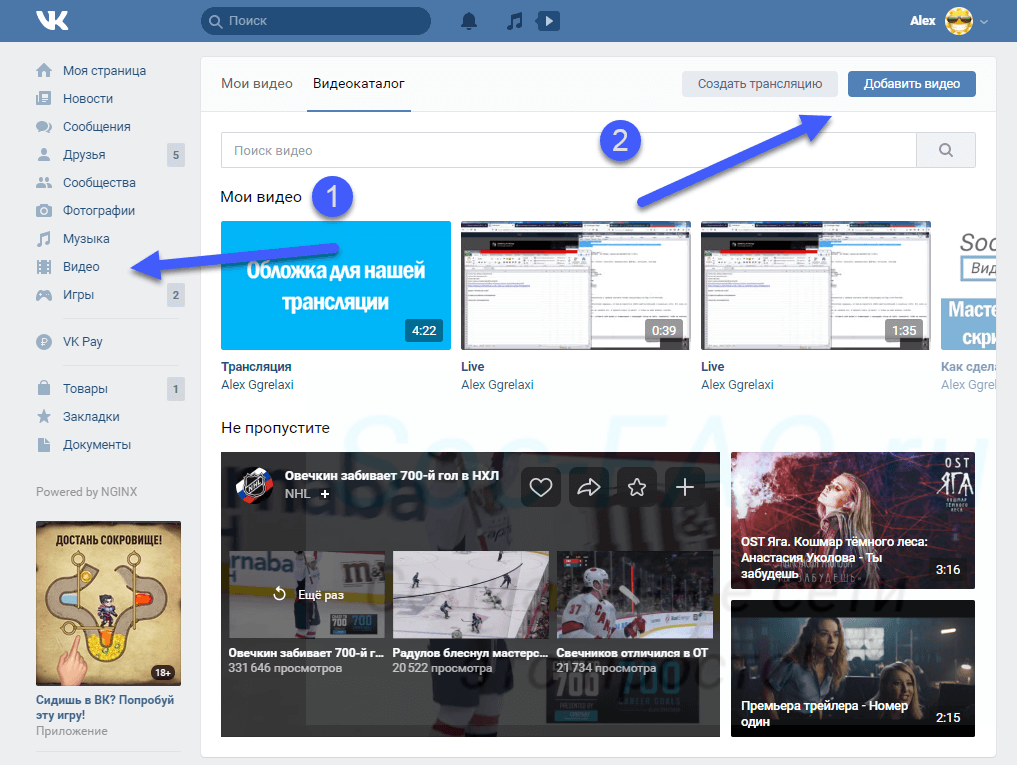 Все, что вам нужно сделать, это перейти на веб-сайт и ввести URL-адрес видео, которое вы хотите загрузить. Затем нажмите кнопку загрузки.
Все, что вам нужно сделать, это перейти на веб-сайт и ввести URL-адрес видео, которое вы хотите загрузить. Затем нажмите кнопку загрузки.